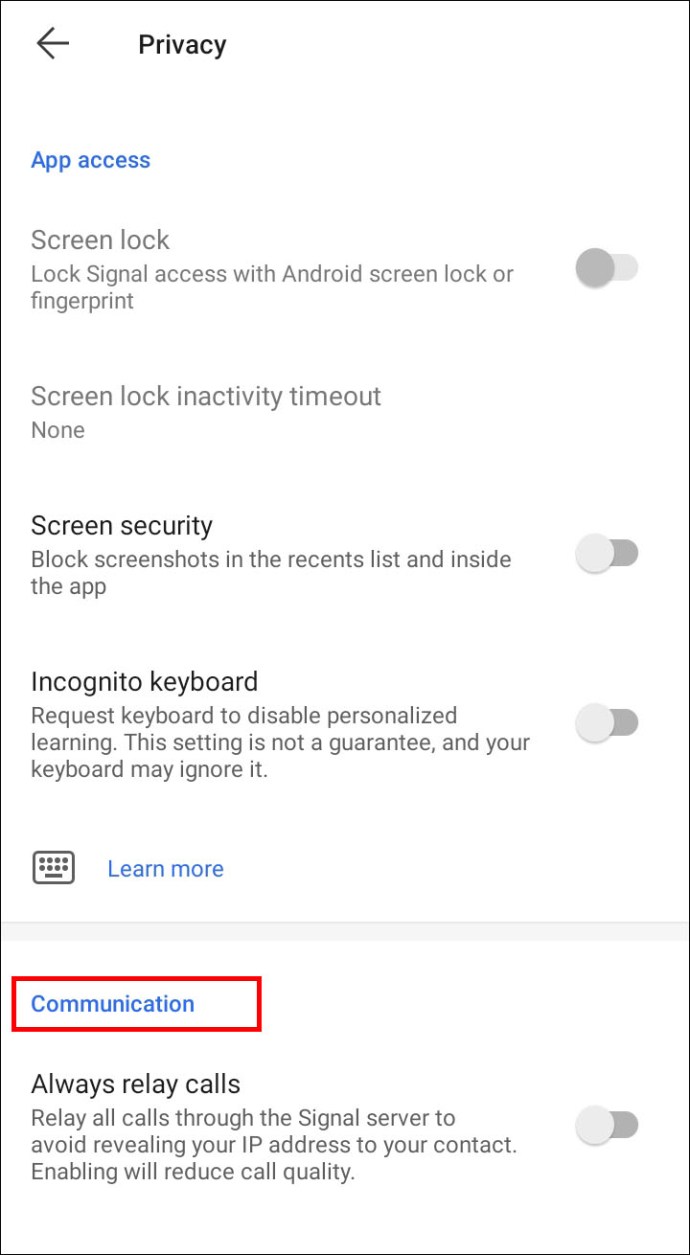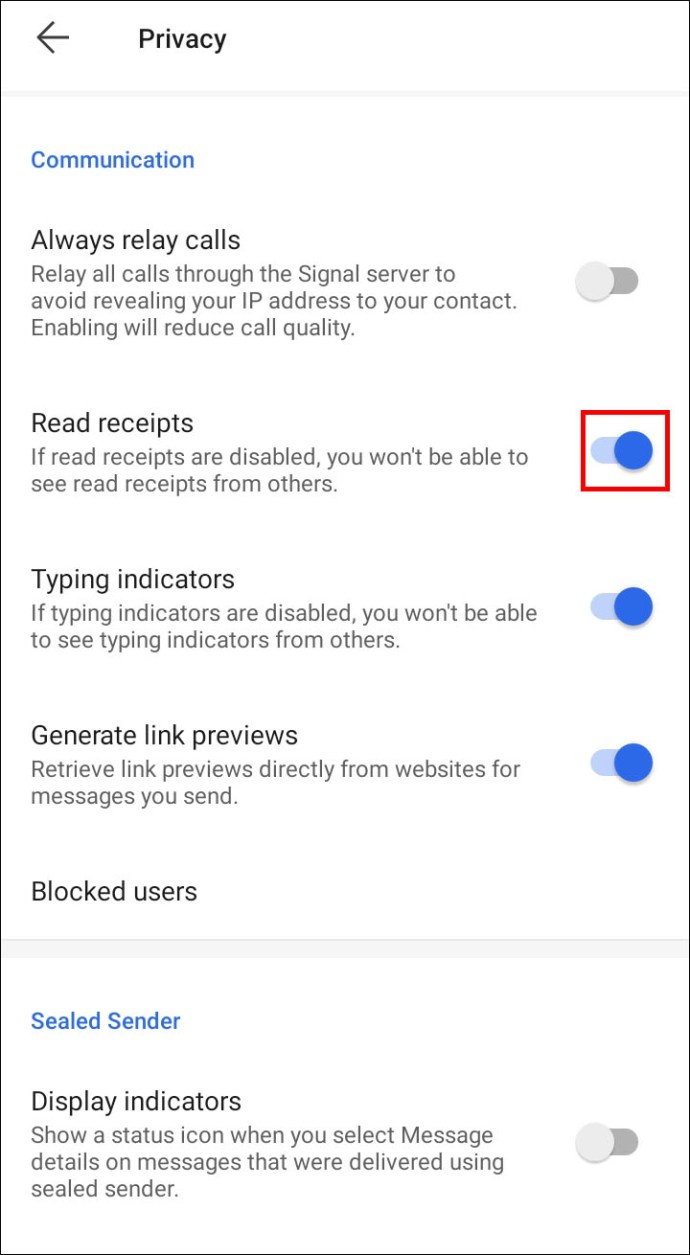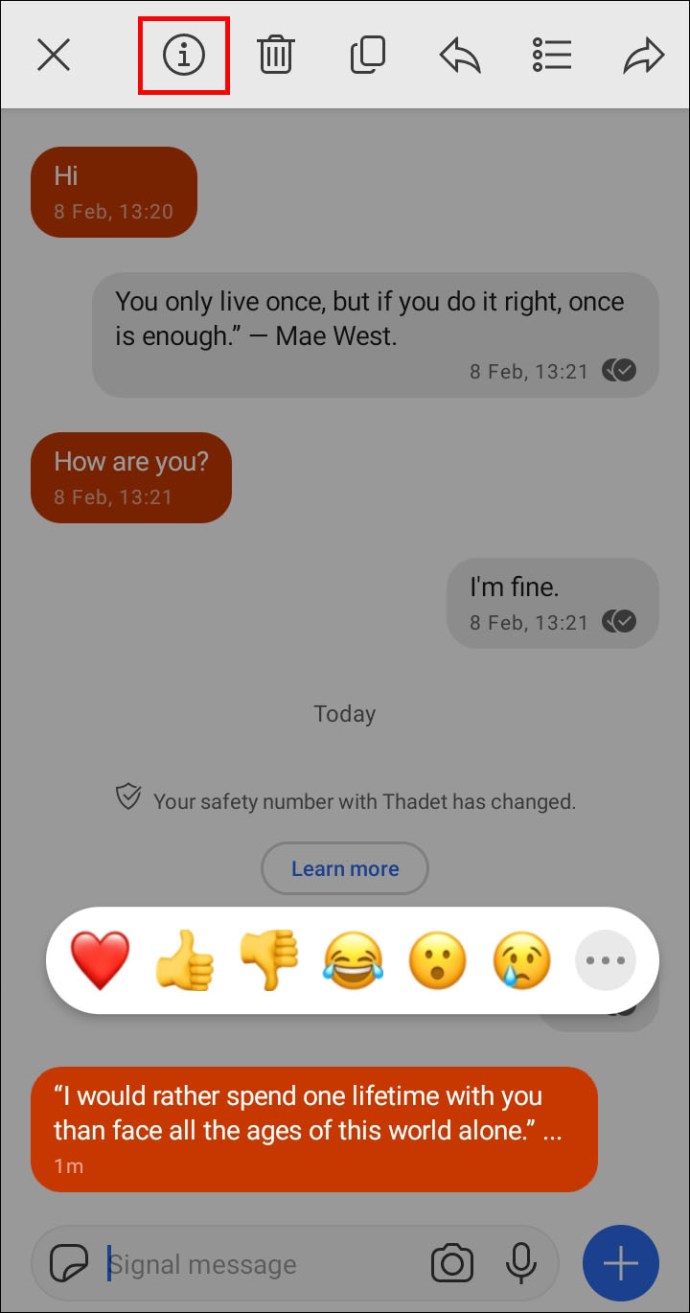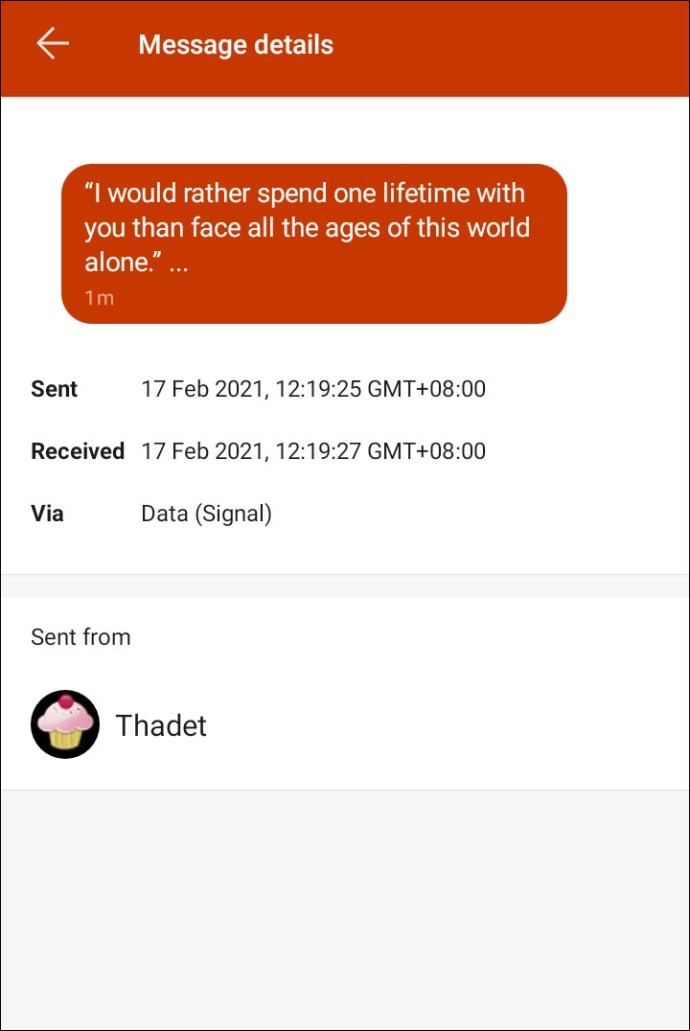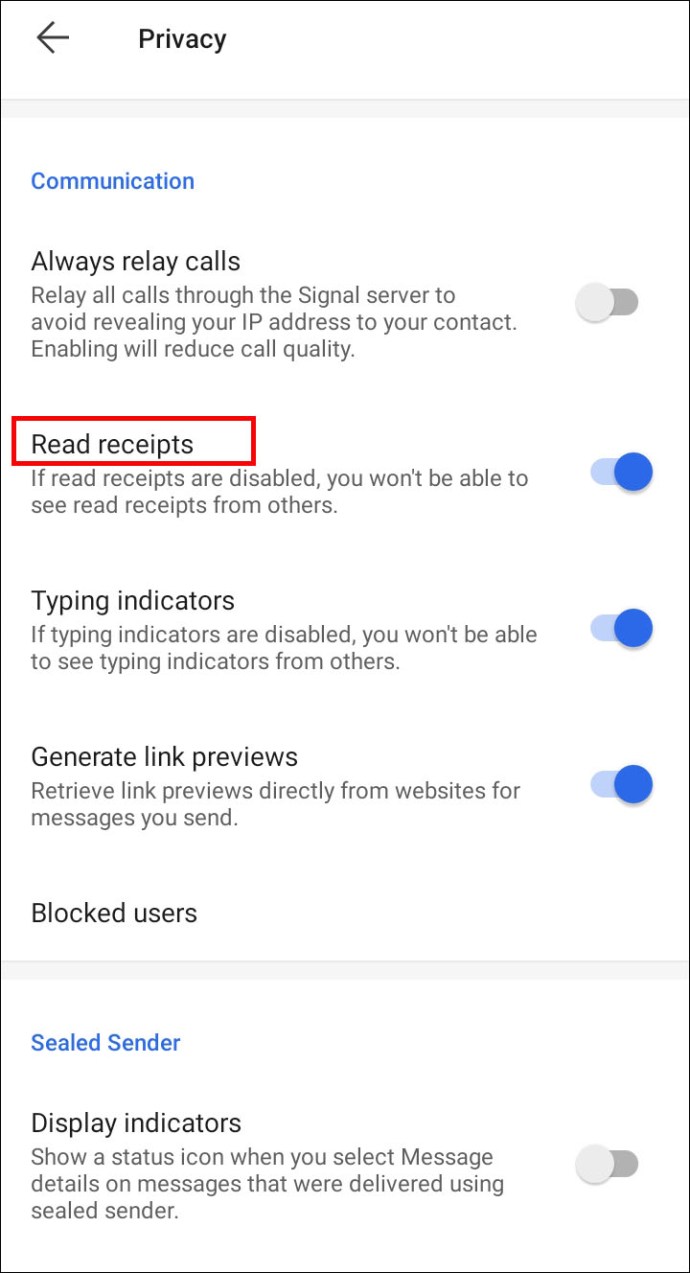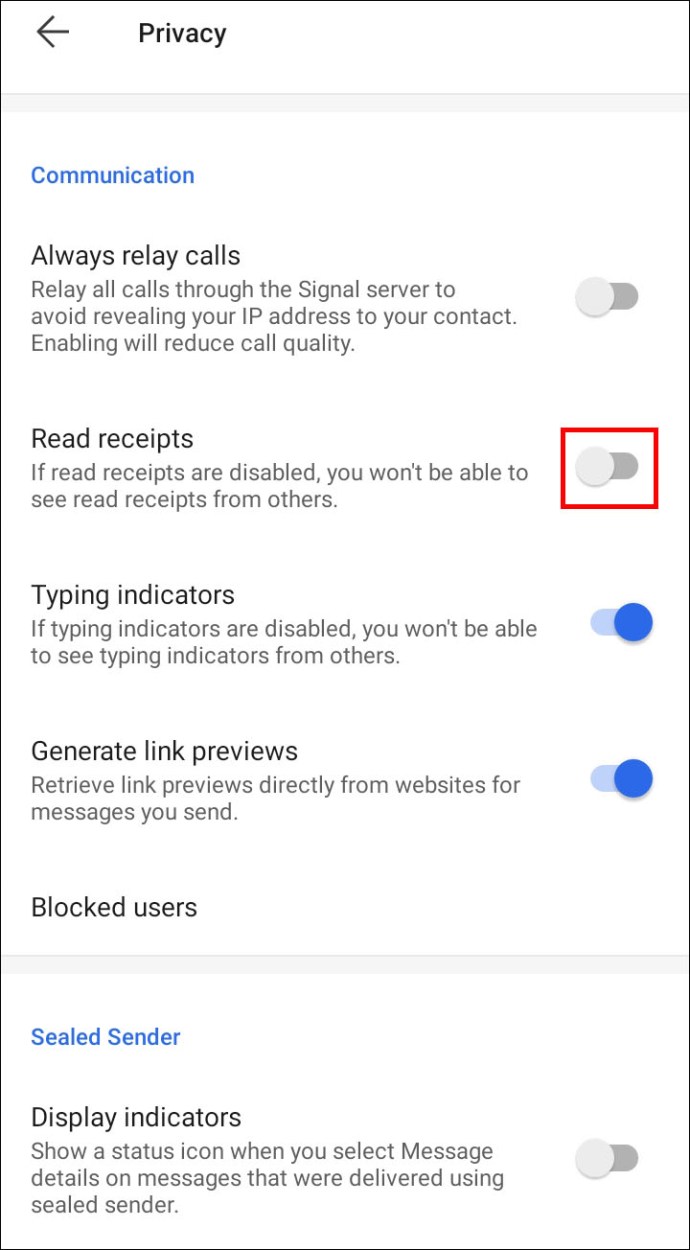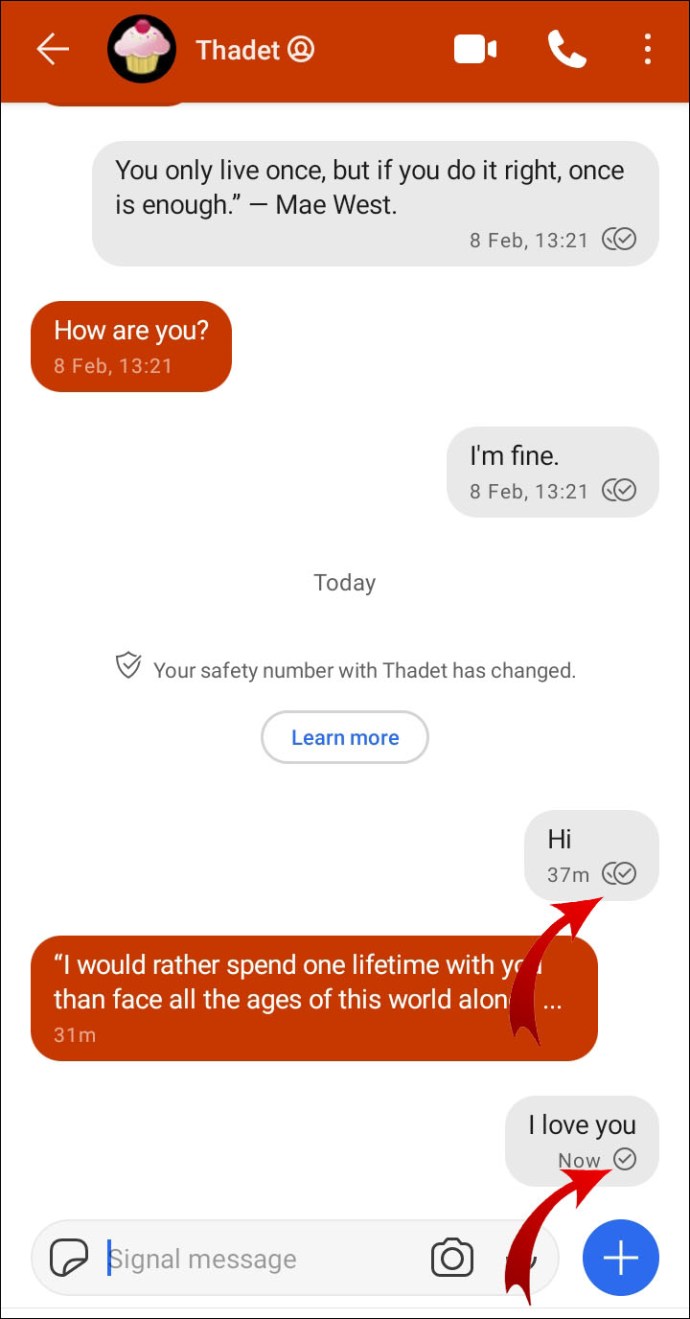Những ngày này, có vẻ như Signal đang trở thành ứng dụng nhắn tin yêu thích mới của mọi người - và có lý do chính đáng. Signal mã hóa tất cả tin nhắn của bạn trên điện thoại và không có cách nào để phần mềm của bên thứ ba có quyền truy cập vào các cuộc trò chuyện của bạn.

Mọi thứ bạn viết trong Signal vẫn nằm giữa bạn và người bạn đang nhắn tin. Nhưng làm thế nào để bạn biết nếu người đó đã đọc tin nhắn của bạn? Trong bài viết này, chúng tôi sẽ đề cập đến vấn đề này và các câu hỏi thường gặp khác liên quan đến việc gửi và nhận tin nhắn trên Signal.
Làm thế nào để biết nếu tin nhắn của bạn đã được đọc trong tín hiệu
Như chúng tôi đã nói, Signal là tất cả về bảo mật. Vì lý do đó, bạn không thể đơn giản xem liệu người nhận đã đọc tin nhắn của bạn hay chưa. Nếu bạn muốn tính năng này hoạt động, bạn và người liên hệ của bạn cần phải bật xác nhận đã đọc.
Dưới đây, chúng tôi sẽ hướng dẫn bạn cách bật xác nhận đã đọc.
Cách bật biên nhận đã đọc trong tín hiệu
- Mở Tín hiệu trên thiết bị của bạn.

- Đi tới Cài đặt Tín hiệu. Bạn sẽ đến đó bằng cách nhấp vào hình đại diện nhỏ, tròn ở trên cùng bên trái của màn hình.

- Đi tới “Quyền riêng tư”.

- Cuộn xuống “Giao tiếp”.
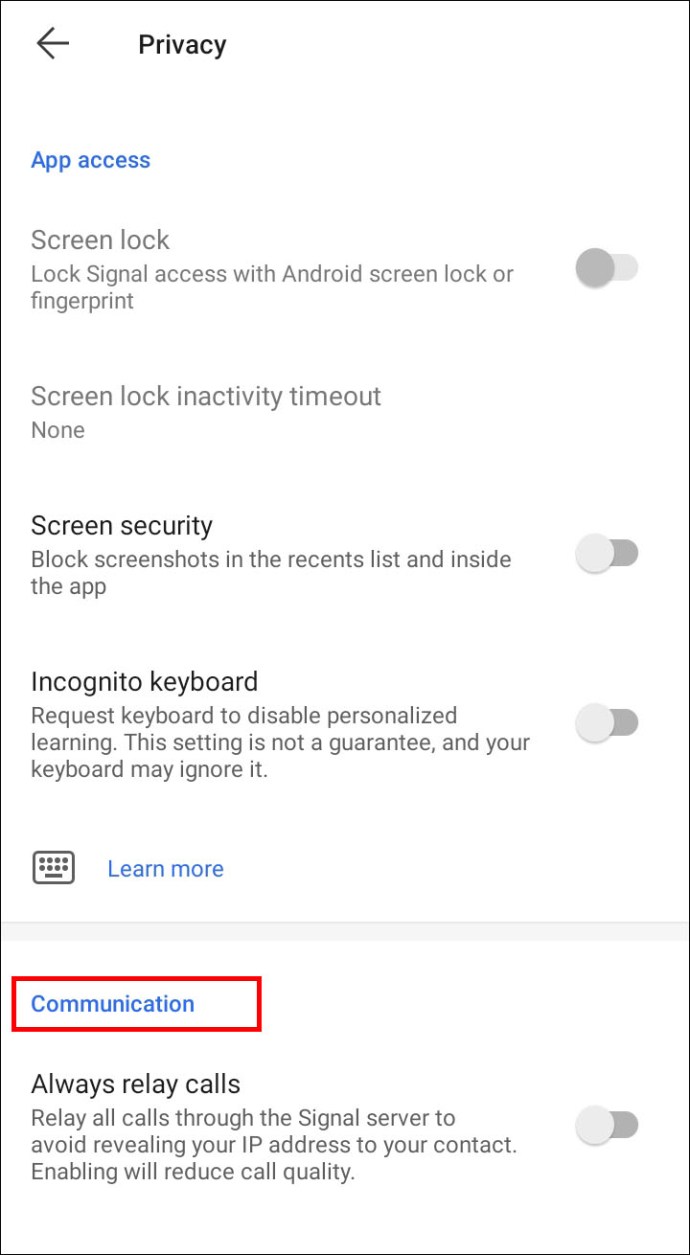
- Đảm bảo bật nút “Đọc biên nhận” để bật nút này.
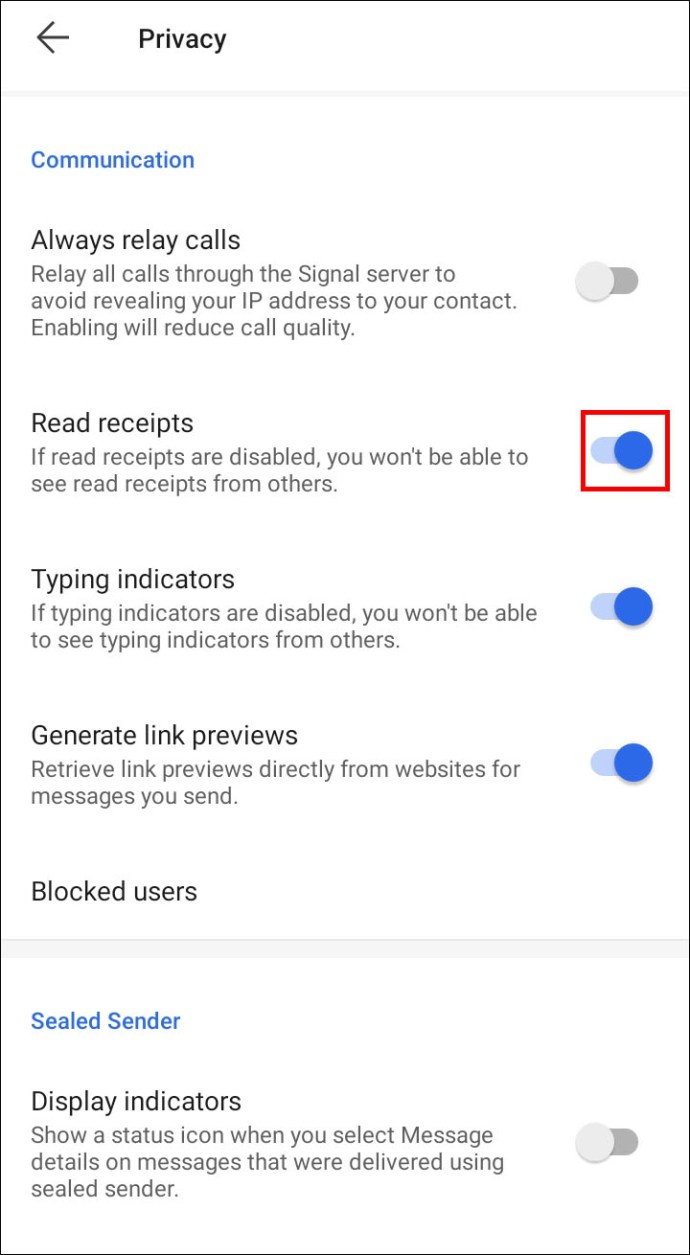
Người liên hệ của bạn cần làm tương tự để bạn xem họ đã đọc tin nhắn của bạn chưa. Nếu có, bạn sẽ thấy hai vòng tròn màu xám được tô bóng với dấu kiểm màu trắng bên cạnh thư. Đó là dấu hiệu cho thấy người nhận đã đọc tin nhắn của bạn.
Bạn có thể kiểm tra lại xem đã bật Biên nhận đã đọc hay chưa bằng cách làm theo các bước sau:
- Giữ tin nhắn.
- Nhấn vào biểu tượng "Thông tin" ở đầu trang.
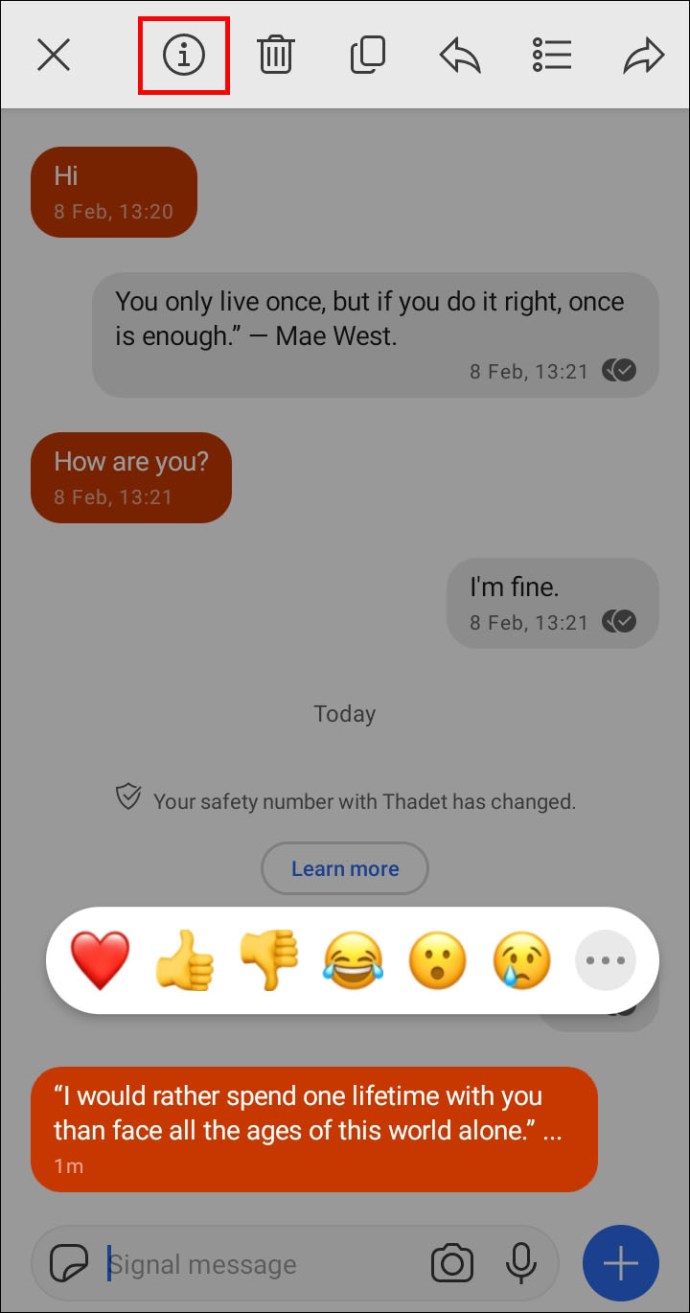
- Trên màn hình mới, bạn sẽ thấy tin nhắn của mình đã được đọc hay chưa.
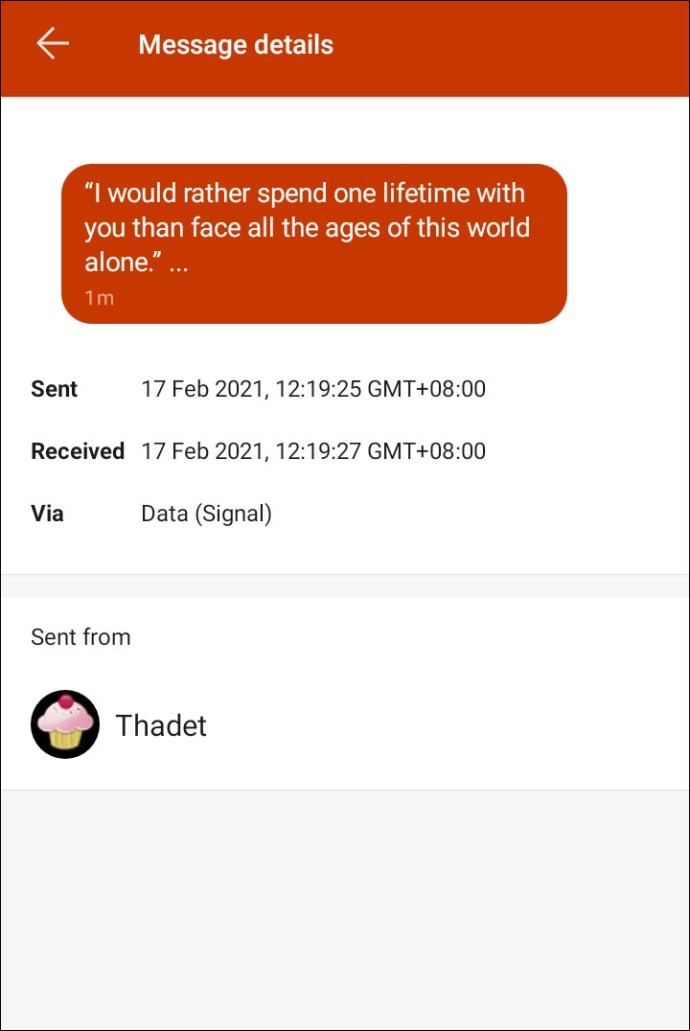
Làm thế nào để vô hiệu hóa các biên nhận đã đọc trong tín hiệu
Nếu bạn không còn muốn liên hệ của mình xem liệu bạn đã đọc tin nhắn của họ hay chưa, bạn có thể tắt tính năng như sau:
- Khởi chạy Tín hiệu trên thiết bị của bạn.

- Chuyển đến menu cài đặt. Bạn sẽ đến đó bằng cách nhấp vào hình đại diện nhỏ, tròn ở đầu màn hình.

- Đi tới “Quyền riêng tư”.

- Trong phần “Thông tin liên lạc”, hãy tìm “Biên nhận đã đọc”.
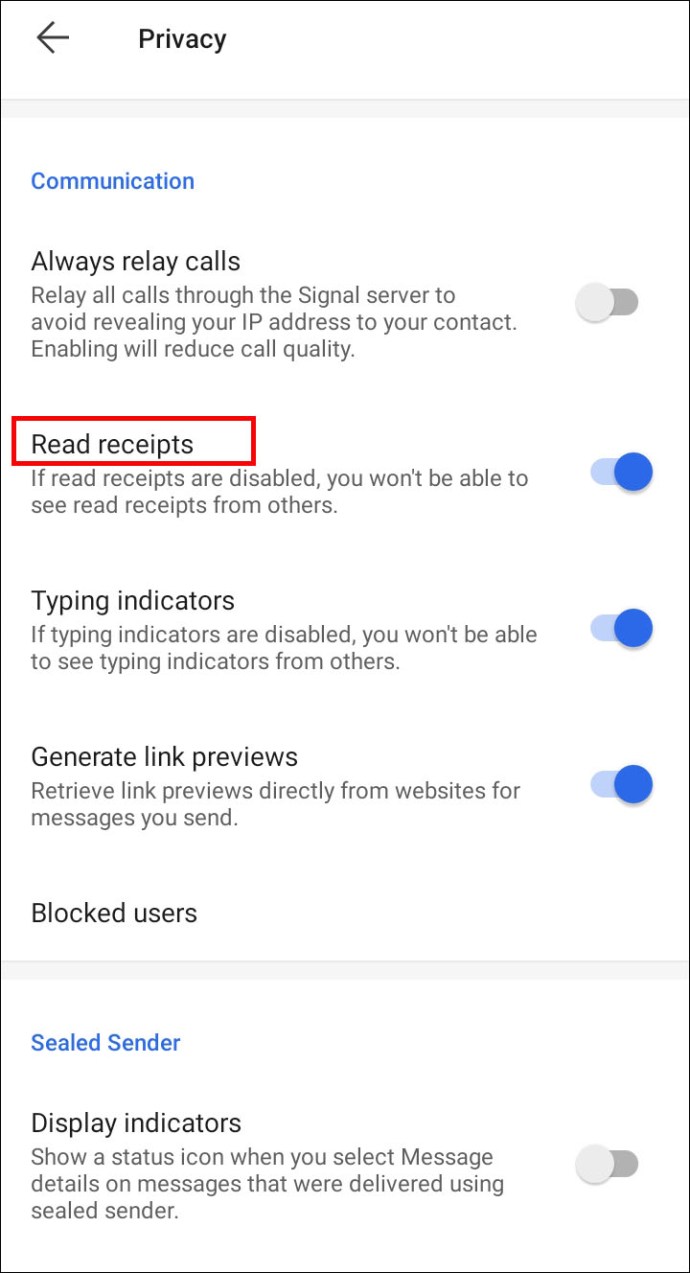
- Tắt nó bằng cách nhấp vào nút bật tắt.
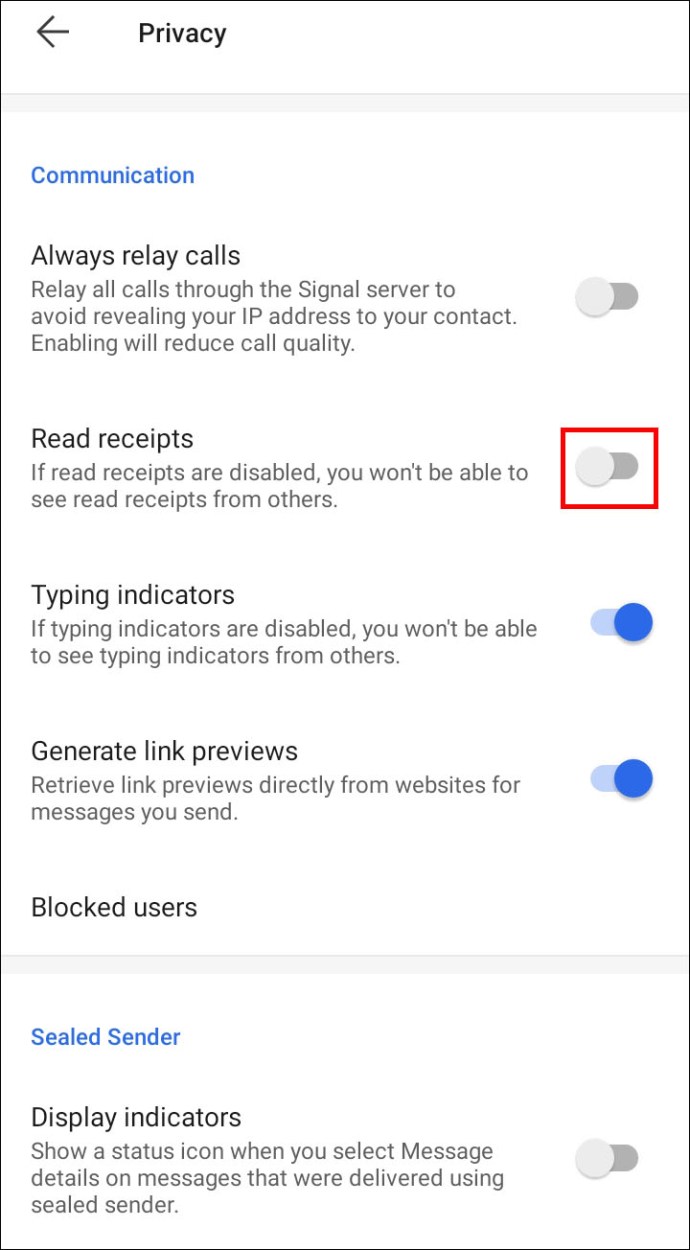
Cách xác minh biên nhận đã đọc bị vô hiệu hóa
Sau khi bạn đã tắt xác nhận đã đọc, đã đến lúc kiểm tra lại nó. Đây là những gì bạn có thể làm:
- Mở cuộc trò chuyện trong Signal và gửi tin nhắn.
- Đối với Android, bây giờ bạn sẽ thấy hai dấu kiểm màu xám bên trong hai vòng tròn màu trắng. Dấu kiểm đầu tiên có nghĩa là máy chủ của Signal đã nhận được tin nhắn. Dấu kiểm thứ hai có nghĩa là tin nhắn được chuyển đến người nhận.
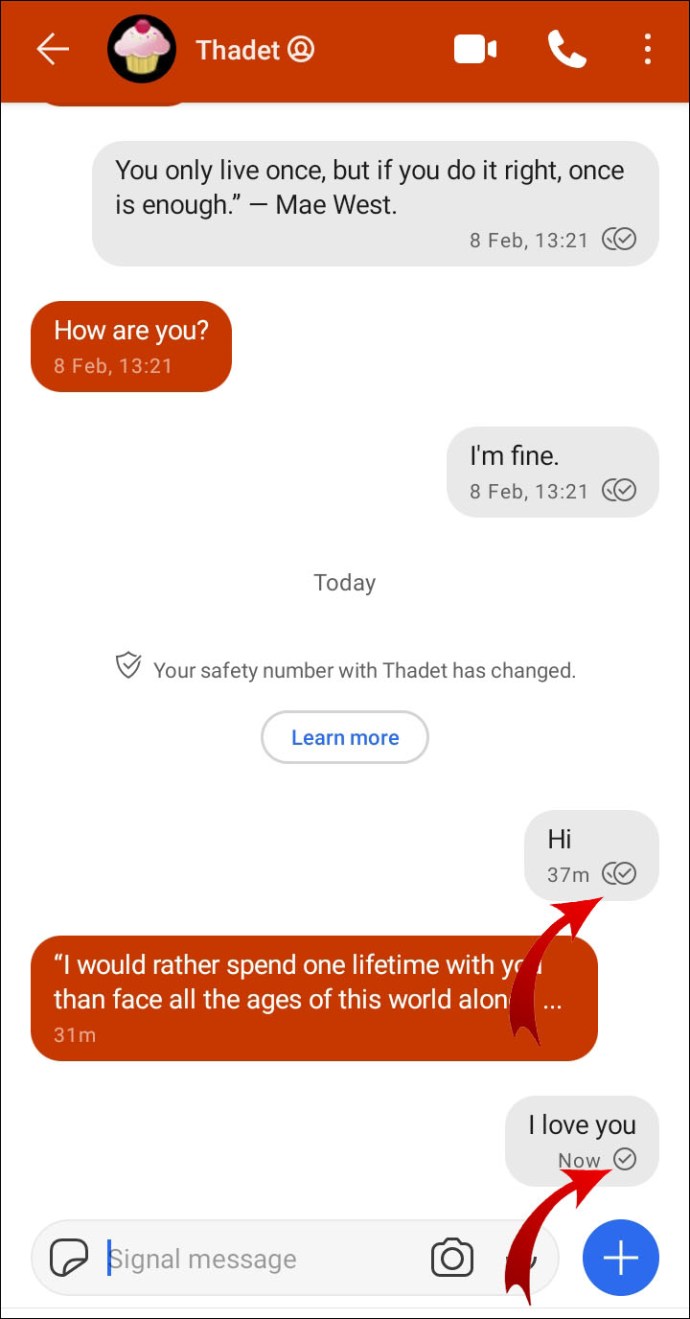
Đối với iOS, bạn sẽ thấy “Đã gửi” hoặc “Đã gửi” thay vì “Đã đọc”. “Đã gửi” có nghĩa là tin nhắn đã đến máy chủ của Tín hiệu. “Đã gửi” có nghĩa là thông điệp của bạn được gửi đến người nhận.
Làm thế nào để biết nếu tin nhắn tín hiệu của bạn không được gửi đi
Bạn có thể thấy hai loại dấu hiệu bên cạnh tin nhắn cho bạn biết nó chưa được gửi.
Đầu tiên là một đường tròn chấm chấm có nghĩa là "Đang gửi". Bạn có thể cần đợi một vài giây trước khi nó gửi tin nhắn. Nhưng nếu nó tiếp tục lâu hơn một phút, bạn nên kiểm tra kết nối internet của mình.
Hình thứ hai là một vòng tròn màu trắng với một dấu kiểm màu xám bên trong. Nó có nghĩa là tin nhắn của bạn đã được gửi đi nhưng vẫn chưa được chuyển đi. Kết nối internet của bạn là tốt.
Câu hỏi thường gặp bổ sung
Bạn có thể cho biết nếu ai đó đã kích hoạt biên nhận đã đọc?
Biên nhận đã đọc là một tính năng tùy chọn trong Signal. Nó có nghĩa là người dùng có thể kiểm soát xem họ có muốn chia sẻ trạng thái “đã đọc” hay không. Bạn không thể biết liệu người liên hệ của mình đã kích hoạt xác nhận đã đọc hay chưa trừ khi bạn kích hoạt chúng từ phía mình. Tham khảo lại các bước ở trên về cách bật xác nhận đã đọc trong Signal.
Bây giờ xác nhận đã đọc của bạn đã được bật, hãy thử gửi tin nhắn cho ai đó. Nếu bạn có thể thấy hai vòng tròn màu xám với dấu kiểm màu trắng bên trong, điều đó có nghĩa là người liên hệ của bạn đã kích hoạt xác nhận đã đọc và đã đọc tin nhắn của bạn.
Tôi Nên Làm Gì Nếu Tin Nhắn Của Tôi Không Được Gửi?
Rất có thể, lý do chính khiến tin nhắn của bạn không được gửi là do liên hệ của bạn không được kết nối với internet. Trong trường hợp khẩn cấp, chúng tôi khuyên bạn nên gọi điện hoặc gửi tin nhắn SMS.
Ngoài ra, liên hệ của bạn có thể không còn trên Signal nữa. Trong trường hợp đó, bạn có thể mời lại họ hoặc liên hệ với họ qua một ứng dụng khác.
Làm cách nào để đánh dấu tin nhắn là chưa đọc?
Đôi khi, bạn có thể mở một tin nhắn mới khi bận và quên trả lời sau. Đó là lý do tại sao việc đánh dấu tin nhắn là chưa đọc có thể nhắc bạn rằng bạn chưa trả lời và có thể làm điều đó khi bạn có thời gian.
Dưới đây là cách đánh dấu tin nhắn là chưa đọc trên các thiết bị:
Đối với người dùng Android
• Khởi chạy Signal trên thiết bị của bạn và tìm một cuộc trò chuyện với các tin nhắn bạn muốn đánh dấu là chưa đọc.
• Nhấn và giữ cuộc trò chuyện.
• Đi tới “Menu” ở trên cùng và nhấn vào ba dấu chấm dọc.

• Nhấn vào “Đánh dấu là chưa đọc”.

Để đánh dấu tin nhắn của bạn là đã đọc, hãy lặp lại các bước này. Ở Bước 4, hãy nhấn vào “Đánh dấu là đã đọc”.
Đối với người dùng iOS
• Khởi chạy Signal trên thiết bị iOS của bạn.

• Giữ cuộc trò chuyện bạn muốn đánh dấu là chưa đọc.
• Vuốt sang phải.

• Nhấn “Chưa đọc”.

Để đánh dấu tin nhắn của bạn là đã đọc, chỉ cần lặp lại các bước. Ở Bước 4, chỉ cần nhấn vào “Đọc”.
Trên máy tính để bàn
Đánh dấu tin nhắn là chưa đọc trên máy tính để bàn chỉ khả dụng trong Signal 1.38.0 trở lên.
• Chọn một cuộc trò chuyện bạn muốn đánh dấu là chưa đọc.
• Đi tới cài đặt hội thoại. Đó là ba chấm dọc ở góc trên bên phải của màn hình.

• Nhấp vào “Đánh dấu là chưa đọc”.

Để đánh dấu tin nhắn trò chuyện là đã đọc, chỉ cần rời khỏi cuộc trò chuyện và nhập lại lần nữa.
Đưa quyền riêng tư của bạn lên cấp độ tiếp theo
Giờ đây, bạn đã hiểu rõ hơn về hệ thống gửi tin nhắn của Signal. Với Signal, bạn kiểm soát mọi khía cạnh của quyền riêng tư của mình. Tin nhắn của bạn không chỉ an toàn trước những người truy cập bên ngoài, bạn còn có thể thao túng mức độ riêng tư để cung cấp cho các liên hệ của mình bằng cách bật xác nhận đã đọc. Chúng ta chắc chắn có thể thấy lý do tại sao rất nhiều người đã tham gia Signal gần đây.
Bạn đã bật xác nhận đã đọc trong Signal chưa? Điều quan trọng là bạn phải biết liệu người liên hệ của bạn đã đọc tin nhắn của bạn chưa? Cho chúng tôi biết trong phần ý kiến dưới đây.